مەزمۇن جەدۋىلى
چاشقىنەك ۋە كۇنۇپكا تاختىسىغا ئوخشاش كومپيۇتېر قاتتىق دېتاللىرىنىڭ Windows مەشغۇلات سىستېمىسىدىكى مەركىزى بىر تەرەپ قىلغۇچ بىلەن ئالاقە قىلىشى نورمال ئەھۋال ، سىستېما Windows زاپچاسلىرى سۈپىتىدە جەرياننى ئۈزۈپ قويىدۇ. باشقۇرغۇچى ، ئۇلار ئارقا سۇپىدا يۈرگەندە ھېچقانداق مەسىلە پەيدا قىلماسلىقى كېرەك.
بەزى Windows 10 ئىشلەتكۈچىلىرى سىستېما ئۈزۈلۈپ قالغان ۋاقىتتا CPU ئىشلىتىش مەسىلىسىگە دۇچ كەلمەكتە. ئەھۋال بۇنداق بولماسلىقى كېرەك ، چۈنكى ئۈزۈلۈپ قېلىش پەقەت CPU بايلىقىنىڭ ئاز بىر قىسمىنىلا ئىشلىتىدۇ. قانداقلا بولمىسۇن ، ئەگەر ئۇلار مەركىزى بىر تەرەپ قىلغۇچنىڭ نورمىدىن ئاشۇرۇپ يۈك بېسىشىنى كەلتۈرۈپ چىقارسا ، تۆۋەندىكى باسقۇچلارنى بېسىپ مەسىلىنى ھەل قىلىڭ. سىستېمىنىڭ ئۈزۈلۈپ قېلىشىدىكى كۆپ ئۇچرايدىغان سەۋەبلەر Windows سىستېمىسىدا% 100 CPU ئىستېمال قىلىشى مۇمكىن. بۇ سەۋەبلەرنى چۈشىنىش سىزنىڭ مەسىلىنى تېخىمۇ ئۈنۈملۈك تونۇشىڭىز ۋە ھەل قىلىشىڭىزغا ياردەم بېرەلەيدۇ.
- ۋاقتى ئۆتكەن ياكى ماسلاشمىغان قوزغاتقۇچلار: ماس كەلمەيدىغان ئۈسكۈنىنىڭ قوزغاتقۇسى. قوزغاتقۇچلىرىڭىزنىڭ يېڭىلىنىشى ۋە سىستېمىڭىزغا ماس كېلىشىگە كاپالەتلىك قىلىش بۇ مەسىلىنىڭ يۈز بېرىش ئېھتىماللىقىنى كۆرۈنەرلىك تۆۋەنلىتىدۇ.
- خاتا قاتتىق دېتال: بۇزۇلغان ياكى نورمال بولمىغان قاتتىق دېتال زاپچاسلىرى سىستېمىنىڭ ئۈزۈلۈپ قېلىشىنى كەلتۈرۈپ چىقىرىدۇ. مەركىزى بىر تەرەپ قىلغۇچنىڭ 100% نى ئىستېمال قىلىڭ. بۇ ئاساسىي تاختا ، RAM ياكى باشقا ئۇلانغان ئۈسكۈنىلەردىكى مەسىلىلەرنى ئۆز ئىچىگە ئالىدۇ. Inكومپيۇتېرىڭىزنىڭ ئىقتىدارىغا پاسسىپ تەسىر كۆرسىتىدۇ. بۇنداق ئەھۋالدا ، سىستېما تەخسىسىدىكى ياڭراتقۇ سىنبەلگىسىنى ئوڭ چېكىپ ، «ئاۋاز» نى تاللاپ ، ئاندىن «ئاۋاز» بەتكۈچىگە يۆتكىلىپ ئۇلارنى چەكلىيەلەيسىز. «پروگرامما ۋەقەلىرى» تىزىملىكىدە ، «Windows سۈكۈتتىكى» ئاۋاز لايىھىسىنى «ئاۋاز يوق» قىلىپ تەڭشەڭ ۋە «قوللىنىش» نى چېكىڭ. بۇنداق ئەھۋاللاردا مەسىلە بار قاتتىق دېتاللارغا دىئاگنوز قويۇش ۋە ئالماشتۇرۇش ئىنتايىن مۇھىم.
- BIOS ۋە يۇمشاق دېتال مەسىلىسى: ۋاقتى ئۆتكەن BIOS ياكى يۇمشاق دېتال بەزىدە سىستېمىنىڭ ئۈزۈلۈپ قېلىشىنى كەلتۈرۈپ چىقىرىدۇ. BIOS ۋە يۇمشاق دېتاللىرىڭىزنى ئەڭ يېڭى نەشرىگە يېڭىلاش بۇ مەسىلىنى پەسەيتىشكە ياردەم بېرىدۇ.
- زىددىيەتلىك يۇمشاق دېتال ياكى مۇلازىمەتلەر: . بۇ ۋىرۇسخور پروگراممىلىرى ، ئۈچىنچى تەرەپ ئەپلىرى ياكى Windows مۇلازىمىتىنى ئۆز ئىچىگە ئالىدۇ. بۇ زىددىيەتلەرنى بايقاش ۋە ھەل قىلىش مەركىزى بىر تەرەپ قىلغۇچنىڭ ئىشلىتىلىشىنى ئازايتىشقا ياردەم بېرىدۇ.
- يامان غەرەزلىك يۇمشاق دېتال ياكى ۋىرۇس بىلەن يۇقۇملىنىش: دائىملىق ۋىرۇس تازىلاشنى ئىجرا قىلىش ۋە سىستېمىڭىزنى قوغداش بۇ مەسىلىنىڭ ئالدىنى ئالىدۇ.
- توك باشقۇرۇش تەڭشەكلىرى: سىستېما ئۈزۈلۈپ قالىدۇ. بۇ تەڭشەكلەرنى تەڭشەش ۋە زۆرۈر بولمىغان توك تېجەش ئىقتىدارلىرىنى چەكلەش مەركىزى بىر تەرەپ قىلغۇچنىڭ ئىستېمالىنى ئازايتىشقا ياردەم بېرەلەيدۇ. . قوزغاتقۇلىرىڭىزنىڭ يېڭىلىنىشىغا ، قاتتىق دېتاللىرىڭىزنىڭ نورمال خىزمەت ھالىتىگە كاپالەتلىك قىلىڭ ، سىستېمىڭىزدا زىيانداش دېتاللار ياكى زىددىيەتلىك يۇمشاق دېتاللار يوق.ئەڭ ياخشى ئىقتىدار.
يەنە قاراڭ: ئالدى بىلەن قىلىدىغان ئىش Windows يېڭىلانمىلىرىنى تەكشۈرۈش. سىز CPU نىڭ يۇقىرى نەشرىنى ئىشلىتىشىنى كەلتۈرۈپ چىقىرىدىغان ئىقتىدار مەسىلىسى بار Windows نەشرىنى ئىجرا قىلسىڭىز بولىدۇ.
Windows يېڭىلانمىلىرىنى تەكشۈرۈش ئۈچۈن تۆۋەندىكى باسقۇچلارنى بېسىڭ.
1-قەدەم: Windows كۇنۇپكىسى ياكى باشلاش تىزىملىكى نى بېسىڭ.
2-قەدەم: تەڭشەك نى بېسىڭ.
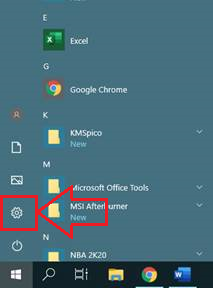
3-قەدەم: Windows تەڭشىكىدە ، يېڭىلاش & amp; بىخەتەرلىك .

4-قەدەم: 5-قەدەم: يېڭىلاشنىڭ ئاخىرلىشىشىنى ساقلاڭ> 7-قەدەم: يېڭىلانغاندىن كېيىن ، ۋەزىپە باشقۇرغۇچىنىڭ يېنىغا بېرىپ ، سىستېمىنىڭ يۇقىرى CPU ئىشلىتىش مەسىلىسىنىڭ ئۈزۈلۈپ قالغان-چىقمىغانلىقىنى تەكشۈرۈڭ.
يەنە كۆرۈڭ: Windows يېڭىلاش توختاپ قالدىمۇ؟ سىز قىلىشقا تېگىشلىك ئىش مانا! CHCKDSK Windows ئۈچۈن سىستېما قورالى بولۇپ ، سىستېما ھۆججەتلىرىنى سايىلەيدۇ ۋە ئۇلارنىڭ لوگىكىلىق مۇكەممەللىكىنى تەكشۈرىدۇ.
1-قەدەم: Windows كۇنۇپكىسى + S نى بېسىپ نى ئىزدەڭ. بۇيرۇق ئەسكەرتىش .
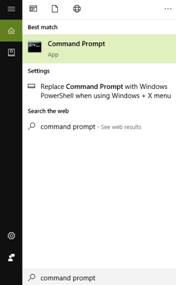
2-قەدەم:> 3-قەدەم: سەكرىمە ئېكران كۆرۈنىدۇ. ھەئە نى بېسىڭ.
4-قەدەم:

5-قەدەم: ئۇنىڭ تاماملىنىشىنى ساقلاڭ ۋە كومپيۇتېرىڭىزنى قايتا قوزغىتىڭ.
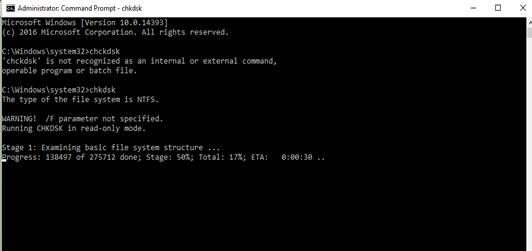
3-خىل ئۇسۇل: ئاۋاز كۈچەيتكۈچنى چەكلەش قاتتىق دېتال ئۈسكۈنىلىرى ئارقىلىق CPU بىلەن ئالاقە قىلىدۇ. ياڭراتقۇ ياكى تىڭشىغۇچنىڭ ئاۋاز كۈچەيتىشى مەركىزى بىر تەرەپ قىلغۇچنىڭ يۇقىرى ئىشلىتىلىشىنى كەلتۈرۈپ چىقىرىدۇ. بۇ قوشۇمچە ئىقتىدارلارنى ئىناۋەتسىز قىلىپ سىناپ بېقىڭ ، مەسىلە ھەل قىلىنغان-قىلىنمىغانلىقىنى كۆرۈڭ.
ئاۋازلىق مەسىلە بارمۇ؟ بۇ يازمىنى كۆرۈڭ: ئاۋاز مۇلازىمىتىنى قانداق ئوڭشاش Windows دا ئىجرا بولمايدۇ.
1-قەدەم: ۋەزىپە بالدىقىڭىزدىكى ياڭراتقۇ كۇنۇپكىسىنى ئوڭ چېكىڭ.

2-قەدەم: ئوچۇق ئاۋاز تەڭشىكى نى تاللاڭ.
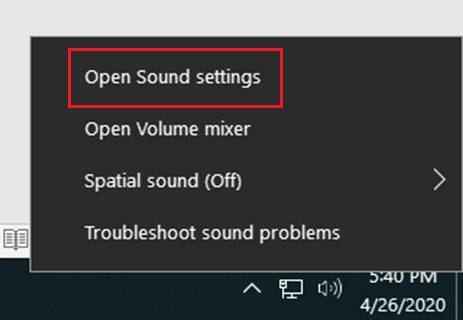
3-قەدەم: ئاۋاز تەڭشىكىدە ، ئۈسكۈنىنىڭ خاسلىقى نى چېكىڭ.
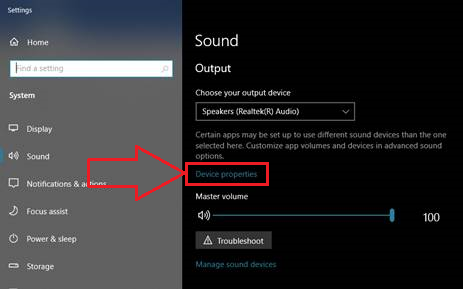
4-قەدەم: سۈكۈتتىكى ئۈسكۈنىنىڭ خاسلىقىدا ، .
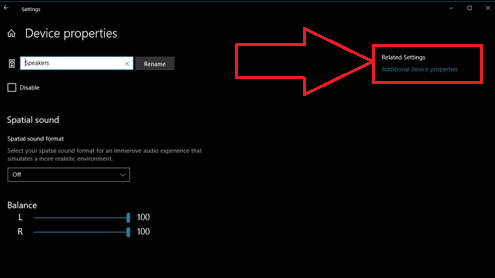
5-قەدەم: ئالىي بەتكۈچىنى چېكىڭ.
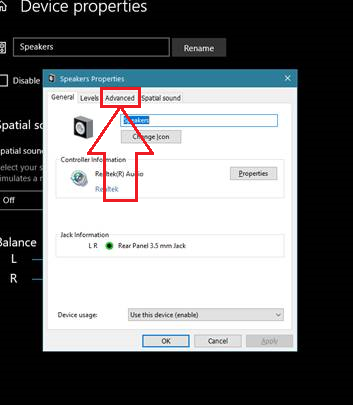
6-قەدەم: 7> ئىلغار بەتكۈچنىڭ ئاستىدا ، ئاۋاز كۈچەيتكۈچنى قوزغىتىڭ .
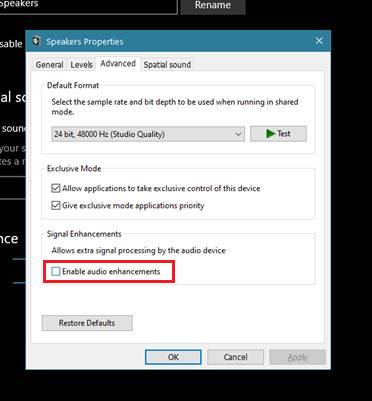
7-قەدەم: Ok <7 نى بېسىڭ <>
كومپيۇتېر ۋىرۇسى ۋە زىيانداش دېتاللار كومپيۇتېرىڭىزنىڭ مۇقىمسىزلىقىنى كەلتۈرۈپ چىقىرىدۇ. ۋىرۇسلارنى سىكانىرلاش ۋە ئۇلارنى ئېلىۋېتىش مەركىزى بىر تەرەپ قىلغۇچنىڭ يۇقىرى ئىشلىتىلىشىنى ئوڭشىيالايدۇچاتاق. 2 3-قەدەم: سىكانىرلاش تاماملانغاندىن كېيىن كومپيۇتېرىڭىزنى قايتا قوزغىتىپ ، سىستېمىنىڭ يۇقىرى CPU ئىشلىتىشنىڭ ئۈزۈلۈپ قالغان-چىقمىغانلىقىنى تەكشۈرۈڭ. جىنايەتچى USB قاتتىق دېتالى. سىرتقى قاتتىق دېتاللارنىڭ مەركىزى بىر تەرەپ قىلغۇچنىڭ ئۈزۈلۈپ قېلىشىنىڭ ئالدىنى ئېلىش ئۈچۈن ، بارلىق سىرتقى USB ئۈسكۈنىلىرىنى ئۈزۈڭ ياكى USB Root Hub نى چەكلەڭ. بۇ باسقۇچلارنى بېسىپ ئۈسكۈنە باشقۇرغۇچىنى ئېچىڭ:
1-قەدەم: « Windows » ۋە « R » كۇنۇپكىسىنى بېسىپ « ئىجرا بۇيرۇق قۇرىدىكى devmgmt.msc »نى بېسىپ Enter نى بېسىڭ ياكى« بولىدۇ »نى بېسىڭ.

2-قەدەم: كىرىش ئۈسكۈنىلەرنىڭ تىزىملىكىنى كېڭەيتىڭ ، « ئۇنىۋېرسال يۈرۈشلۈك ئاممىۋى ئاپتوبۇس كونتروللىغۇچ » نى كېڭەيتىڭ ، USB Root Hub نى ئوڭ چېكىپ « نى چەكلەڭ.»

قەدەم 3: USB يىلتىز مەركىزىنى چەكلىگەندىن كېيىن ، سىستېمىنىڭ CPU ئىشلىتىش مەسىلىسىنىڭ ئۈزۈلۈپ قالغان-چىقمىغانلىقىنى سىناپ بېقىڭ.
6-ئۇسۇل: ئۈسكۈنە قوزغاتقۇچلىرىڭىزنى يېڭىلاڭ مەسىلە سىزنىڭ ۋاقتى ئۆتكەن ئۈسكۈنىنىڭ قوزغاتقۇسى بولۇشى مۇمكىن. يېڭىلانغان قوزغاتقۇچ يۇمشاق دېتالىغا ئېرىشىشتىن ساقلىنىش تولىمۇ مۇھىمسىستېمىغا ئېرىشىش جەريان مەسىلىلىرىنى ئۈزۈپ قويىدۇ.
تور ماسلاشتۇرغۇچ ، ئىچكى ئۈسكۈنىلەر ، قويۇش ئۈسكۈنىلىرى ياكى مۇناسىۋەتلىك قوزغاتقۇچ قاتارلىق قاتتىق دېتال قوزغاتقۇچلىرىنىڭ قانداق بولۇشىدىن قەتئىينەزەر ، بارلىق قوزغاتقۇچلارنى يېڭىلاپ ، قاتتىق دېتال ئۈزۈلۈپ قېلىش ياكى سىستېما CPU ئىشلىتىش مەسىلىسىگە دەخلى يەتكۈزىدىغان قاتتىق دېتال ياكى قوزغاتقۇچ مەسىلىسىدىن ساقلىنىش كېرەك. .
قاتتىق دېتال قوزغاتقۇچ ۋە باشقا مۇھىم قوزغاتقۇچلارنى يېڭىلايدىغان ئىككى خىل ئۇسۇل بار. ئۇلارنى ئۈسكۈنە باشقۇرغۇچى ئارقىلىق قولدا يېڭىلىيالايسىز ياكى ئۈچىنچى تەرەپ Windows دىئاگنوز قويۇش قوراللىرىنى ئىشلىتەلەيسىز. بۇ يەردە قوزغاتقۇچلىرىڭىزنى يېڭىلاش ياكى ئىچكى ئۈسكۈنىلەرنى چەكلەشنىڭ بىر قانچە باسقۇچلىرى بار.
1-قەدەم: « Windows » ۋە « R » كۇنۇپكىسىنى بېسىڭ. ھەمدە ئىجرا بۇيرۇق قۇرىغا « devmgmt.msc » نى كىرگۈزۈپ Enter نى بېسىڭ ياكى « بولىدۇ » نى بېسىڭ. كونترول تاختىسىدىن ئۈسكۈنە باشقۇرغۇچىنى تاپالايسىز.

2-قەدەم: ، تور ماسلاشتۇرغۇچنى ئوڭ چېكىپ « قوزغاتقۇچنى يېڭىلاش » نى چېكىڭ.

3-قەدەم: « شوپۇرلارنى ئاپتوماتىك ئىزدەش> »ۋە كېيىنكى كۆرسەتمىلەرگە ئەگىشىپ ، يېڭى قوزغاتقۇچنى WiFi ماسلاشتۇرغۇچقا ئورنىتىڭ.
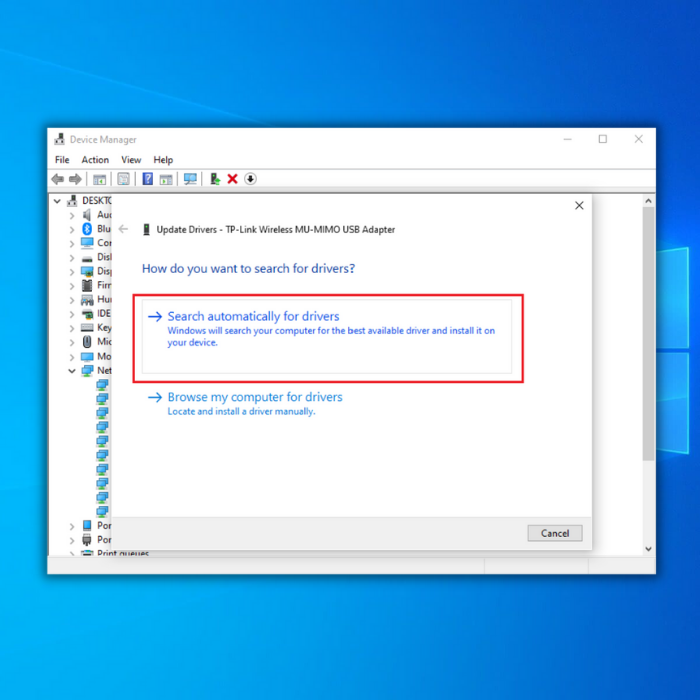
4-قەدەم: -Fi ماسلاشتۇرغۇچ ئەڭ يېڭى قوزغاتقۇچقا ئېرىشىش. يېڭىلاش تاماملانغاندىن كېيىن ، سىستېما ئۈزۈلۈپ قالغان CPU ئىشلىتىش مەسىلىسى ھەل قىلىنغان-قىلىنمىغانلىقىنى تەكشۈرۈڭ.
يېڭىلاشنى ئويلىسىڭىزقاتتىق دېتال قوزغاتقۇچلىرى تور ماسلاشتۇرغۇچلىرىڭىزنى بىر چەتكە قايرىپ قويۇپ ، يۇقىرىدىكى ئوخشاش باسقۇچلارنى بېسىڭ ، ئەمما يېڭىلاشنى خالايدىغان مۇۋاپىق ئۈسكۈنىنى تاللاڭ.
7-ئۇسۇل: مەغلۇپ بولغان قاتتىق دېتالنى چەكلەڭ پۈتكۈل سىستېما ، قاتتىق دېتال مەغلۇپ بولغاندا نېمە ئىش يۈز بېرىدىغانلىقىنى تەسەۋۋۇر قىلىپ بېقىڭ. بۇنداق ئەھۋالدا ، قوزغاتقۇچلىرىڭىزنى يېڭىلاش ئەسلا پايدىسى يوق. خاتالىق بار قاتتىق دېتاللارنى تەكشۈرۈش ئۈچۈن ، MemTest86 ، CrystalDiskInfo ياكى HWiNFO قاتارلىق ئۈچىنچى تەرەپ قوللىنىشچان پروگراممىلىرىنى ئىشلىتەلەيسىز. كومپيۇتېرىڭىزدا بايقالغان ھەر قانداق مەغلۇب بولغان قاتتىق دېتال ، كومپيۇتېرىڭىزدا CPU نىڭ يۇقىرى ئىشلىتىلىشىنى كەلتۈرۈپ چىقىرىدىغان جىنايەتچى بولۇشى مۇمكىن. بارلىق قاتتىق دېتاللارنىڭ كەمتۈك قاتتىق دېتاللارنى ئالماشتۇرۇش ياكى ئوڭشاش ئارقىلىق مەسىلىلەرنىڭ ئۈزۈلۈپ قېلىشىنىڭ ئالدىنى ئېلىش. ھازىر نورمال ھالەتكە كەلدى. ئەگەر بۇ ماقالە كىرگۈزۈلمىگەن مەسىلىنى ھەل قىلىش توغرىسىدا باشقا پىكىرلىرىڭىز بولسا ، تۆۋەندىكى ئىنكاس رايونىدا بىزگە خەۋەر قىلىڭ.
سىز يەنە ياقتۇرۇشىڭىز مۇمكىن: 2020-يىلدىكى ئەڭ ياخشى ۋىرۇس تازىلاش يۇمشاق دېتالى
دائىم سورالغان سوئاللار
سىستېما ئۈزۈلۈپ قالغان 100 CPU نى قانداق تۈزىتىمەن؟ ئۈسكۈنىڭىزگە ئەڭ يېڭى قوزغاتقۇچنى چۈشۈرۈپ قاچىلاڭ.
قاتتىق دېتال ياكى يۇمشاق دېتال توقۇنۇشىنى تەكشۈرۈپ ھەل قىلىڭئۇلار.
BIOS ۋە يۇمشاق دېتاللىرىڭىزنى يېڭىلاڭ.
ۋىرۇس ۋە يامان غەرەزلىك يۇمشاق دېتاللارنى سايىلەڭ> نېمىشقا مېنىڭ مەركىزى بىر تەرەپ قىلغۇچ تۇيۇقسىز% 100 كە يېتىدۇ؟ ئەگەر نۇرغۇن ھېسابلاش مەركەزلىك خىزمەت قىلىدىغان پروگرامما بولسا ياكى ئايلانما ھالەتتە توختاپ قالغان جەريان بولسا ، بۇ يۈز بېرىشى مۇمكىن. ئەگەر كومپيۇتېرىڭىز توختىماي% 100 ئىجرا بولسا ، ئۇ سىزنىڭ مەركىزى بىر تەرەپ قىلغۇچنى يېڭىلىشىڭىز كېرەكلىكىنى كۆرسىتىپ بېرىدۇ.
يامان غەرەزلىك يۇمشاق دېتال 100 CPU ئىشلىتىشنى كەلتۈرۈپ چىقارامدۇ؟ بەزى ئەھۋاللاردا% 100 CPU ئىشلىتىش. قانداقلا بولمىسۇن ، دىققەت قىلىشقا تېگىشلىكى شۇكى ، يامان غەرەزلىك يۇمشاق دېتاللار CPU نىڭ يۇقىرى ئىشلىتىلىشىنى كەلتۈرۈپ چىقىرىدىغان بىردىنبىر نەرسە ئەمەس. ئارقا كۆرۈنۈش جەريانى ، سىستېما تەڭشىكىنىڭ توغرا بولماسلىقى ۋە قاتتىق دېتال مەسىلىسى قاتارلىق باشقا ئىشلارمۇ CPU نىڭ يۇقىرى ئىشلىتىلىشىنى كەلتۈرۈپ چىقىرىدۇ.
مەركىزى بىر تەرەپ قىلغۇچ ئۈزۈلۈپ قالغاندا قانداق ئىش يۈز بېرىدۇ؟ پروگراممىنىڭ نورمال ئىجرا قىلىنىشى. مەركىزى بىر تەرەپ قىلغۇچ ئۈزۈلۈپ قالغاندا ، نۆۋەتتىكى كۆرسەتمە توختايدۇ ، مەركىزى بىر تەرەپ قىلغۇچ ئالاھىدە ئۈزۈلۈپ قېلىشنى بىر تەرەپ قىلىش ئادىتىنى ئىجرا قىلىدۇ. ئۈزۈلۈپ قېلىش مۇلازىمىتى ، CPU ۋە باشقا تىزىملىكلەرنىڭ ھالىتىنى ئەسلىگە كەلتۈرىدۇ ۋە قايتا قوزغىتىدۇئۈزۈلۈپ قالىدۇ.
Windows سىستېمىسىدا يۇقىرى CPU ئىشلىتىش مەسىلىسىنىڭ كۆپ كۆرۈلىدىغان سەۋەبلىرى نېمە؟ قاتتىق دېتال خاتالىقى ياكى BIOS نەشرىدىكى مەسىلەمۇ بۇ مەسىلىلەرگە تۆھپە قوشۇشى مۇمكىن. Windows تېز قوزغىتىش قاتارلىق بەزى تەڭشەكلەرنى چەكلەش بۇ مەسىلىلەرنى پەسەيتىشكە ياردەم بېرەلەيدۇ. ياكى قوزغاتقۇچ مەسىلىسى مەسىلە كەلتۈرۈپ چىقىرىۋاتىدۇ ، ئۈسكۈنە باشقۇرغۇچ سۆزلىشىش رامكىسىغا كىرىپ قاتتىق دېتال ئۈسكۈنىلىرىڭىزنىڭ ئەھۋالىنى تەكشۈرۈڭ. مەسىلە بار زاپچاسنى ئايرىۋېتىش ئۈچۈن ئايرىم ئۈسكۈنە قوزغاتقۇچلىرىنى چەكلەشنى سىناپ باقسىڭىز بولىدۇ. ئەگەر ئاۋاز ئۈسكۈنىلىرىگە مۇناسىۋەتلىك CPU نىڭ يۇقىرى ئىشلىتىلىشىنى بايقىسىڭىز ، «كۈچەيتمە» بەتكۈچىدىكى ئاۋاز كۈچەيتكۈچلىرىنى چەكلىشىڭىز مۇمكىن.
% 100 CPU مەسىلىسىنى ھەل قىلىش ئۈچۈن Windows تېز قوزغىتىشنى قانداق چەكلەيمەن؟ Windows تېز قوزغىتىش سىستېمىسى سىستېمىنىڭ ئۈزۈلۈپ قېلىشى ۋە ئومۇمىي ئىقتىدارغا ياردەم بېرەلەيدۇ. بۇ ئىقتىدارنى ئىناۋەتسىز قىلىش ئۈچۈن ، كونترول تاختىسىدىكى «Power Options» غا كىرىپ ، «توك كۇنۇپكىسى نېمە ئىش قىلىدىغانلىقىنى تاللاڭ» نى چېكىڭ ۋە «تېز قوزغىتىشنى قوزغىتىڭ» دېگەن رامكىنى تاللاڭ.
ئەگەر ئۇلار ئاۋاز ئۈنۈمىنى قانداق چەكلەيمەن؟ مېنىڭ Windows سىستېمىسىنىڭ ئىقتىدارىغا تەسىر كۆرسىتەمدۇ؟

